- Контрольный список из 11 вещей, которые необходимы перед запуском сайта на WordPress
- Приступая к работе
- 1. Установить на WordPress плагин для резервного копирования
- 2. Защитите админку WordPress
- Защита административной панели WordPress на хостинге Linux
- 3. Проверьте сайт на наличие 404 ошибки
- 4. Настройка электронной почты для сайта на WordPress
- 5. Проверьте все формы на вашем сайте
- 6. Сайты электронной коммерции (интернет-магазины)
- 7. Проверьте изображения, видео, слайдеры
- 8. Тест социальной интеграции
- 9. Тесты производительности
- 10. Установите Гугл аналитикс
- 11. Проверьте настройки SEO
Контрольный список из 11 вещей, которые необходимы перед запуском сайта на WordPress
Всем привет! Сегодня хочу поделиться наработками в создании сайта на WordPress. Каждый день тысячи новых сайтов появляются в интернете. B именно поэтому каждый хочет , чтобы его сайт выделялся с самого начала. В этой статье я постарался собрать удобный контрольный список вещей, которые вы должны сделать перед запуском веб-сайта WordPress.
Приступая к работе
Прежде чем начать, крайне важно, чтобы вы выбрали правильный хостинг для вашего проекта. В то время, как большинство сайтов нормально работают с виртуальным хостингом, в некоторых случаях вам может понадобиться облачный хостинг или VPS. Настоятельно рекомендую изучить данное направление, чтобы убедиться, что вы выбрали лучшее решение для себя и своего проекта. Для целей данной статьи, будем считать, что вы уже установили WordPress и все готово. Теперь, предлагаю взглянуть на те вещи, которые вы должны сделать прежде, чем вы запустите свой сайт на WordPress.

1. Установить на WordPress плагин для резервного копирования
Первое правило «системного администратора» — бэкапов много не бывает. Также и вы вы должны усвоить это правило, первым делом установить на WordPress плагин для резервного копирования вашего сайта. Резервные копии, как страховой полис для вашего сайта или сайтов ваших клиентов. Если, при работе с сайтом, что-то пойдет не так, вы всегда можете его восстановить. На хостинге тоже существуют резервные копии, но иногда они не полностью выручают, т.к. делаются автоматически, раз в сутки и ночью. А вы, к примеру, с утра, полные сил, взялись за сайт и накатили кучу изменений и дополнений, и в самом конце произошел всем известный «упс…». Вот здесь и спасет сделанный бэкап 10 мин назад, а не ночью.
Есть много хороших бесплатных и платных WordPress плагинов резервного копирования, которые вы можете установить на ваш сайт в течение нескольких минут. Если вы хотите, чтобы резервные копии создавались автоматически по расписанию и сохранялись в облачных хранилищах, таких как Dropbox или Google диск, то рекомендую использовать BackupBuddy, он быстр и прост в установке. Он может также хранить резервные копии в нескольких местах. Единственный его минус — он платный. Но для тех, у кого есть 10+ клиентов с сайтами на WordPress это не должно быть проблемой. Как говориться, будете крепче спать.

2. Защитите админку WordPress
Как самая популярная CMS (система управления контентом) в мире, WordPress является популярной мишенью хакеров. Не спорю, большинство сайтов на WordPress работает без защиты административной части и без каких-либо угроз в течение многих лет, но всегда лучше быть готовым, чтобы потом не было мучительно больно. Самым лучшим советом для защиты вашей админки в WordPress будет защита при помощи файла .htaccess. Я его использую для всех своих сайтов и рекомендую друзьям и коллегам. Далее приведу пример, который 100% работает на хостинге reg.ru. Я больше, чем уверен, что и на других тоже заработает, если нет, то обратитесь в техподдержку, они подкорректируют код.
Защита административной панели WordPress на хостинге Linux
1. При помощи FTP-менеджера найдите в корне сайта файл .htaccess и добавьте в него следующие строки (если файла не существует, создайте его):
<Files wp-login.php> AuthType Basic AuthName "Private zone" AuthUserFile путь-до-корневой-папки-сайта/.htpasswd Require valid-user </Files>
2. C помощью все того же FTP, в корне сайта создайте файл .htpasswd, в котором будет находиться логин и пароль (в захешированном виде). После этого, доступ к админке будет возможен только по этому логину и паролю. Для создания связки логин-пароль вам необходимо перейти по этой ссылке, там ввести в соответствующие поля логин и пароль и нажать на кнопку «Create .htpasswd file». Результат проделанных манипуляций надо скопировать и вставить в ранее созданный файл .htpasswd.
[stextbox id=»alert» defcaption=»true»]Обратите внимание, что пароль в файле .htpasswd будет хранится в захешированном виде. И при доступе в защищенную директорию нужно будет указывать сам пароль, а не его хеш.[/stextbox]

3. Проверьте сайт на наличие 404 ошибки
Для молодого сайта, 404 ошибки могут создать плохую репутацию. Вы должны убедиться, что все страницы на вашем сайте загружаются должным образом, и нет недостающих звеньев. Если вы уже добавили свой сайт в Google инструменты для веб-мастеров, то вы можете без особых проблем найти страницы выдающие 404 ошибку. Но для нового веб-сайта эта функция еще не доступна, так как вы еще не добавили его в поиск Google или консоль инструментов для веб-мастеров. В этом случае вам придется вручную просматривать ваш сайт и убедиться, что все работает как надо. Если у вас очень много страниц, то вы можете проверить основные, наиболее важные страницы, такие как главная, контакты, регистрация или логин страницы и др. Для остального есть чудный плагин плагин 404 to 301. При помощи него можно настроить редирект с 404 страниц на любую другую (например главную или карту сайта) и уведомления по электронной почте для 404 ошибки на вашем WordPress сайте. Таким образом, вы можете легко отслеживать и фиксировать наличие таких ошибок.
4. Настройка электронной почты для сайта на WordPress
Убедитесь, что письма с вашего сайта отправляются и доставляются без ошибок и по указанному адресу. Сбой отправки или получения сообщения электронной почты с вашего сайта WordPress является одной из самых распространенных ошибок. Некоторые уведомления по электронной почте могут доставляться, но некоторые из них не могут. Ну то есть посетители вашего сайта не получают или перестали получать оповещения об ответах на комментарии, да и вы сами не получаете никаких сообщений с сайта. Наиболее распространенной причиной этого является то, что ваш хостинг не настроен на использование функции Php Mail. Отчаиваться по этому поводу не нужно. Как альтернативу Php Mail, чтобы отправлять письма с вашего сайта, можно использовать Gmail SMTP-серверы. Вы можете использовать любой обычный аккаунт Gmail для этого способа отправки. Однако, ваш электронный адрес доставки будет намного лучше выглядеть, если вы используете Google Apps на конкретно это доменное имя (т.е. зарегистрируйте ящик именно под ваш сайт). Далее установите и активируйте плагин WP Mail SMTP. После активации перейдите в Настройки » электронной почты, чтобы настроить плагин. Если используем аккаунт Gmail, то ставим соответствующую галочку в первом чекбоксе, далее указываем адрес почтового ящика и пароль от него. Так же рекомендую поменять адрес отправителя и подпись, иначе все будет приходить по умолчанию от «WordPress». Все остальные настройки трогать не надо , поскольку поддержка Gmail прописана по умолчанию в Configure SMTP. Сохраняетесь и наслаждаетесь отправкой почты.

5. Проверьте все формы на вашем сайте
После настройки электронной почты, следующее, что вам нужно сделать, это убедиться, что все формы на вашем сайте работают. Проверьте свои контактные формы, формы для добавления комментариев, формы подписки по электронной почте, и так далее. Убедитесь, что каждая форма на вашем сайте работает нормально.
Проверьте ваш список адресов электронной почты для рассылки и потрудитесь отправить тестовые письма, чтобы подтвердить, что ваши новые адреса будут добавлены в список рассылок. Я эти не пользуюсь, поэтому не могу с полной уверенностью утверждать, что это надо.
Если вашим сайтом будут пользоваться несколько авторов или вообще будет многопользовательский WordPress сайт, то проверьте правильность ввода логина и регистрационных форм. Удалите ненужные элементы из админ-зоны для учетных записей пользователей.
6. Сайты электронной коммерции (интернет-магазины)
Проверка сайтов электронной коммерции должна производиться более тщательно. Вы должны поставить себя на место клиента, попробуйте добавить товары в корзину, и даже сделать тестовую транзакцию, чтобы убедиться, что все работает гладко и без нареканий. Если вы продаете цифровые товары, то убедитесь, что они доставлены оперативно. Для физических товаров, вам необходимо будет проверить ваши системы для бесперебойного выполнения заказов. Также стоит проверить некоторые другие вещи, такие как, квитанции, счета-фактуры, расчеты стоимости доставки, налогов и др.
7. Проверьте изображения, видео, слайдеры
Изображения и видео делают современный веб-сайт более интерактивным. Убедитесь, что все изображения на вашем сайте загружаются быстро и правильно. Посмотрите , как ускорить WordPress с помощью оптимизации изображений. Вы должны просмотреть видео на вашем сайте с помощью различных устройств и браузеров, чтобы убедиться, что они работают как задумано. Если вы используете плагин слайдера для WordPress, убедитесь, что слайдер работает во всех основных браузерах и устройствах.
8. Тест социальной интеграции
Социальные медиа играют очень важную роль в успешном запуске любого продукта. Убедитесь, что кнопки типа «Следуй за мной в…» пользователи могут найти без проблем. В первую очередь это надо для того, чтобы они могли подписаться с вашего сайта на новости и обновления в таких социальных платформах, как Twitter, Facebook, Одноклассники, Instagram и др. При этом было бы неплохо включить Twitter cards, Facebook Open Graph meta-data (что это такое и как работает подскажет поиск Гугл), и социальные инструменты мониторинга на ваш сайт WordPress.
9. Тесты производительности
Проблемы с производительностью, обычно, являются основной проблемой на этапе разработки сайта. Но теперь, когда вы собираетесь запустить свой сайт, пришло время протестировать ваш сайт еще раз. Проверьте свой сайт на скорость, используя такие инструменты, как Pingdom и Google Pagespeed . Скорость важна не только для пользователей, это также важный фактор для SEO оптимизации сайтов. Один из лучших способов ускорить ваш сайт на WordPress — установка плагина кэширования, если такую функцию не предоставляет хостинг.
10. Установите Гугл аналитикс
Нельзя улучшить сайт, не зная о том, как читатели взаимодействуют с вашим сайтом. Сервис Google Analytics — это самый простой способ отслеживания взаимодействия читателей с вашим сайтом. Он говорит вам, где ваши посетители находятся и откуда пришли, что они видят на вашем сайте, когда они покидают его, насколько хорошо ваш сайт сделан. Важно, чтобы вы установили Google Analytics еще до запуска сайта, чтобы отслеживать все с первых минут. Это также поможет вам сохранить в истории тот день, когда вы запустили сайт и на сколько ваш сайт вырос с тех пор.
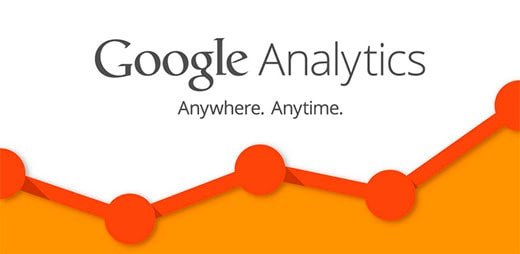
11. Проверьте настройки SEO
Поисковые системы являются единственным способом получения бесплатного трафика для большинства сайтов. Правильная оптимизация сайта для поисковых систем может помочь расти вашему трафику стабильно и постоянно. Я использую плагин All in One SEO Pack на всех своих сайтах. Этот плагин является неотъемлемой частью в комплексной оптимизации сайта на WordPress.

Вот и все, надеюсь данная статья поможет вам подготовить контрольный список вещей, которые надо сделать перед запуском вашего сайта на WordPress. Если у вас имеются дополнения или хотите поделиться личным опытом, добро пожаловать в комментарии ниже…





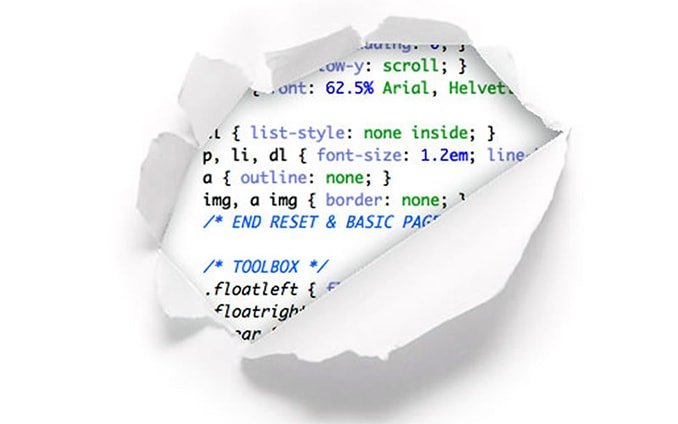

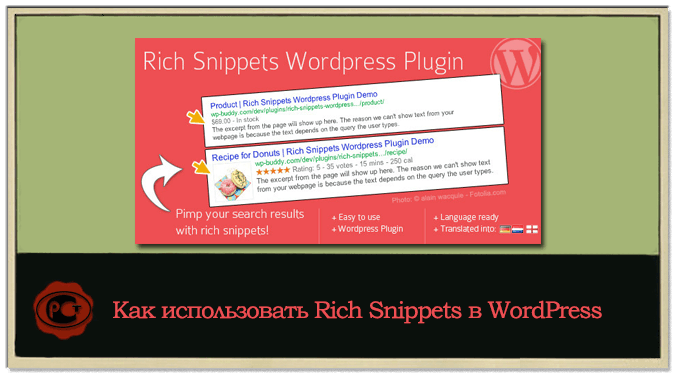
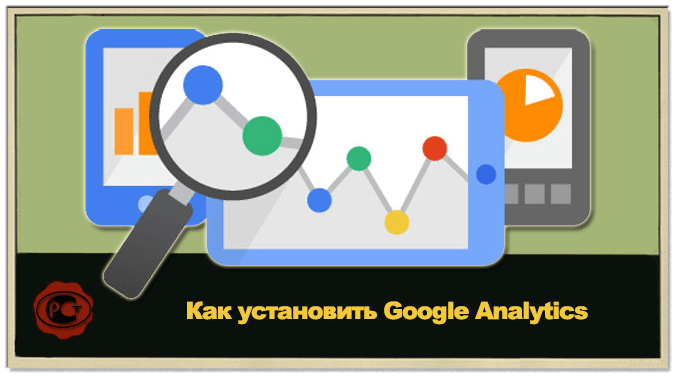
Хорошая статья!) Практически все так и делаем:-)
Я первым делом ставлю нужные плагины (rus-to-lat, captcha, all in one seo pack, google sitemap и т.д.), настраиваю ЧПУ, допиливаю шаблон… потом уже углубляюсь в тонкую настройку всего и безопасность..
WP отличная цмска, очень простая в том числе и для разработчиков. Но не нравится большое количество лишних ссылок. Для каждого коммента ссылка (на дате коммента), для «читать далее». Приходиться вычищать их ручками. А по статье, не плохо описано. Добавил бы, что не стоит бездумно увлекаться установкой плагинов.
Очень полезная статья.Мне понравилось
wordpress моя любимая cms-ка, всё просто, понятно, куча дополнительных плагинов! автору респект за статью.
Вопрос, наверное, по теме. Настроил подписку (feedburner) на новые статьи на сайте. Протестил на своём имейле, также ещё на нескольких сторонних через знакомых. Ко мне на почту сообщение о новой статье пришло не сразу, а через часов 12, на сторонние адреса вообще ничего не пришло. В чём может заключаться проблема?
Здесь перечислены жизненно важные функции. Все остальное уже на любителя…
А как насчет внедрения, к примеру, сапы?
К примеру, Макс-Сайт такую возможность предоставляет.
А как же robots.txt и карта сайта? Также полезно внедрить микроразметку, хлебные крошки и адаптировать сайт под мобильные устройства. На начальном этапе ещё нужно установить базовые плагины..такие как: Akismet (защита блога от спама), cyr2lat (преобразование кириллических символов в ссылках в латинские символы), login-lockdown (защита блога от взлома путем подбора пароля).
как по мне вордпресс, не исполняет своих ожиданий
И еще главное поубирать дубли, тут одним только All in one SEO pack не отделатся)
Спасибо за информацию! 🙂
Отличная статья, спасибо автору
Что вы скажете на счет плагина cyr to lat? Задаю вопрос, потому как заметил при введении ключей в yoast seo всегда выводит, что нет ключевого слова в названии ссылки. Это серьезный минус?
ключевые слова это одна из основ развития сайта